Správne pripojenie PS2 k počítaču alebo notebooku

- 3937
- 825
- Mgr. Vavrinec Peško
PlayStation (PS) - obľúbený svet konzol po celom svete. Spoločnosť Sony Computer Entertainment neprestane potešiť svojich fanúšikov a uvoľňuje sa zakaždým výkonnejšiu a produktívnejšiu predponu. Grafika sa zlepšuje, zvyšuje sa napájanie, každá nová vydaná hra vyzerá ako majstrovské dielo. Existujú však ľudia, ktorí nenasadzujú čerstvé správy - ich srdce je navždy spojené so starými hračkami. Patria sem používatelia PS2. Podľa moderných štandardov je to už zastaraná konzola, ľudia ju však naďalej používajú. NOVÝ nie je vždy najlepší a niekedy pri hľadaní grafiky, prehliadame najdôležitejšiu vec - nápad a sprisahanie.

Staré hračky to vlastnili v hojnosti, pretože v tom čase sa hráč nemohol nalákať na šťavnatý obraz kvôli technickým schopnostiam toho času. Z tohto dôvodu som musel prísť s niečím, čo sa oplatí, čo môže vytiahnuť hlavou. Z týchto dôvodov PS2, uverejnené vo vzdialenom roku 2000, stále odišlo toľko fanúšikov. V tomto článku budeme hovoriť o tom, ako pripojiť PS dva k počítaču alebo notebooku.
Sieťové pripojenie
Začneme pripojením konzoly k počítaču cez sieť. Pri tomto type pripojenia sa pevný disk PC (osobný počítač) použije ako úložisko pre hry. Chcel by som upútať vašu pozornosť na skutočnosť, že ak ste vlastníkom verzie FAT PS2, budete musieť kúpiť sieťový adaptér, aby ste mohli používať bezdrôtové pripojenie.
Podstata nadchádzajúcej práce je nasledovná:
- Vytvorte statickú adresu IP pre počítač, aby sa pri zapnutí nezmenila.
- Vytvorte priečinok herného priečinka v počítači a umožňujte prístup k nemu v sieti z iných zariadení.
- Spolu konzola, aby ste z nej mohli ísť do priečinka s hrami umiestnenými na počítači.
V počítači je potrebné urobiť iba dve veci - získajte statickú adresu IP a vytvorte priečinok s otvoreným prístupom.
Aby ste zistili statickú adresu IP, musíte prejsť do „Control Center a General Access“, potom „Zmena parametrov adaptéra“.
Kliknite na PCM (pravý -button myš) pomocou pripojenia a z kontextovej ponuky vyberte položku „Stav“. V okne, ktoré sa otvára, uvidíte tlačidlo s názvom „Informácie“ - kliknite naň.
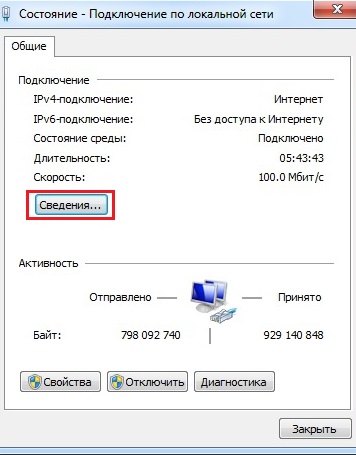
Lokálne sieťové pripojenie v systéme Windows 7
Zobrazí sa zhrnutie parametrov vášho pripojenia, nájdite riadok „Predvolená brána“. Kombináciu týchto čísel je potrebné si zapamätať, alebo ešte lepšie písať. Prejdite do okna „Sieťové pripojenia“ a pri pripojení kliknite na PKM, tentoraz kliknite na položku ponuky „Vlastnosti“. Potom nájdite položku s názvom „Protokol internetovej verzie 4 (TCP/IPv4)“, vyberte ju a kliknite na tlačidlo „Vlastnosť“.
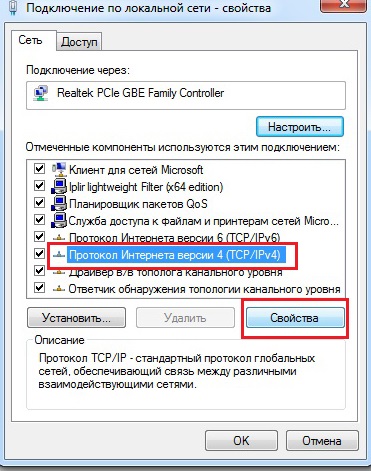
Internetový protokol verzia 4 v systéme Windows 7
Kliknite na „Použite nasledujúcu adresu IP“ a manuálne urobte kombináciu, ktorá sa spomínala skôr. Posledné číslo môže byť akékoľvek, hlavná vec je, že si to pamätáte - toto je adresa vášho počítača. Maska podsiete sa objaví automaticky a zostane na vyplnenie „hlavnej brány“ - toto je opäť číslo, ktoré ste si pamätali, a „preferovaný server DNS“ je rovnaká kombinácia čísel. Udržujte zmeny a choďte von. Tieto akcie boli potrebné na vytvorenie statickej adresy počítača.
Teraz prejdite na „Správa sietí a všeobecný správca prístupu“ a kliknite na „Zmeňte ďalšie celkové parametre“. V okne, ktoré sa otvára, rozvíjame položku „Všetky siete“, tu musíte vložiť políčko naopak „Povoliť spoločný prístup“, aby používatelia mohli prezerať a ukladať súbory v spoločných priečinkoch a „vypnúť úplný prístup pomocou hesla ochrana „.
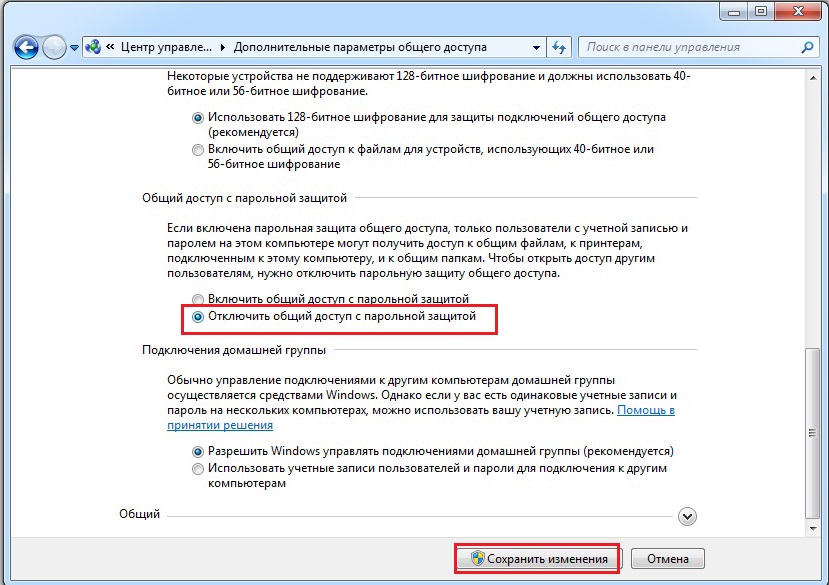
Dodatočné parametre celkového prístupu v systéme Windows 7
Prejdeme do ponuky „Detekcia siete“ a tam vložíme príznak naopak „Povoliť automatické nastavenie na sieťových zariadeniach“. Poslednou zostavou na predloženie kontrol je „detekcia siete“, vložte ich opačný „Povoliť detekciu siete“ a „Povoliť celkový prístup k súborom a tlačiarňam“.
Po nastavení parametrov počítača prejdite na pevný disk, na ktorých sa hry budú ukladať. V zásade vytvorte priečinok PS, v tomto priečinku vytvorte ďalšie dva priečinky CD a DVD. Katalóg DVD vloží všetky obrázky hier, v ktorých chcete hrať. Je dôležité, aby hry boli vo formáte ISO, pretože napodobňujeme načítanie hry z jazdy. Teraz musí byť priečinok PS vyrobený siete - až potom ju uvidí samotná konzola. Je to ľahké to urobiť. Klikneme na PKM v priečinku, prejdite na kartu „Prístup“ a potom kliknite na tlačidlo „Rozbalené nastavenia“.
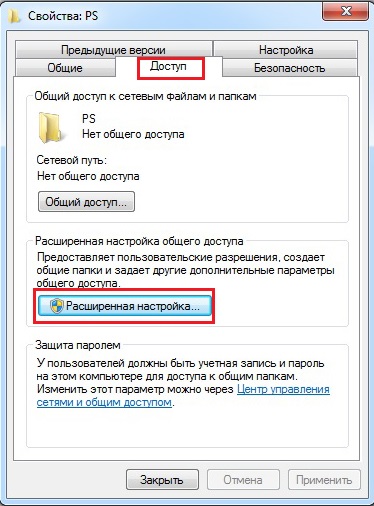
Poradenstvo prístupu do priečinka v systéme Windows 7
V okne, ktoré sa otvára, vložte začiarknutie oproti „Otvorte celkový prístup k tomuto priečinku“.
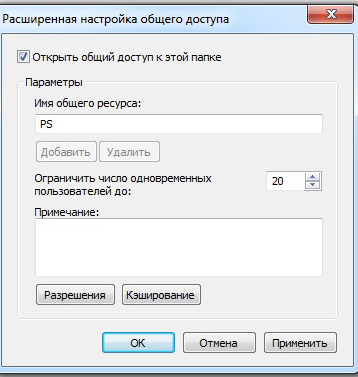
Potom sa nastavenia neprístupné v tomto okne stanú aktívnymi a musíte kliknúť na tlačidlo „rozlíšenie“. V skupinách bude „všetky“ a vy vložíte všetky kontrolné body pod stĺpcom „Povoliť“. Použite všetky nastavenia.
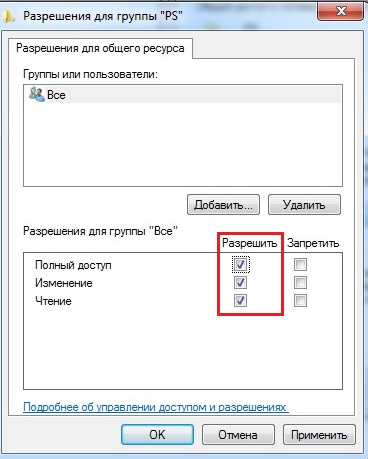
Povolenia pre skupinu v systéme Windows 7
Nastavenia počítača sú dokončené v tomto a posledná vec, ktorú musíte urobiť, je pripojiť samotný PS2. Stačí pripojiť konzolu s smerovačom cez sieťový kábel.
Nastavenie počítača za sebou, teraz najťažšou vecou je príprava konzoly. Je potrebné nainštalovať FMCB (Freemcboot) na Sonya - Toto je spôsob spustenia aplikácií priamo z pamäťovej karty vo forme nezávislého nakladača. Existujú dve možnosti - jednoduché a zložité. V tomto prípade je jednoduché nájsť osobu s štiepanou konzolou a požiadať ho, aby zaznamenal nástroj pre vašu jednotku. Druhým spôsobom je to urobiť sami prostredníctvom počítača. Nebudeme sa riadiť cestou najmenšieho odporu a povieme vám, ako sami nainštalovať FMCB.
Inštalácia FMCB
Budete potrebovať adaptér prenosu pamäťových kariet PlayStation, nebude ťažké ho kúpiť a nákup nebude veľa vrecka. Podobný adaptér vám pomôže napísať FMCB na pamäťovú kartu pre PS2.

Adaptér prenosu pamäťových kariet PlayStation
Prvá vec, ktorú musíte urobiť, je pripojiť ho k počítaču pomocou kábla miniusb. Ďalším krokom bude inštalácia ovládačov. Inštrukcia je uvedená v jednoduchej angličtine a na inštaláciu sú pripojené všetky potrebné súbory. Ak je v skratke, stiahnite si ovládače z tohto zdroja a jednoducho ich nainštalujte do počítača striedavo. Spravidla, na starých systémoch (WindowsXP/Vista/7) sa inštalácia uskutočňuje bez problémov, ale v novom OS sa vyskytujú ťažkosti. Dôvodom je skutočnosť, že takéto adaptéry boli ukončené už veľmi dlho, pretože ich pôvodným účelom bolo preniesť ochranu hier z PS2 na PS3. Sony po nejakom čase túto príležitosť odstránil a zariadenie jednoducho nebolo potrebné. Nové systémy sú vybavené algoritmom na kontrolu spoľahlivosti nainštalovaných ovládačov, sú to oni, ktorí kontrolujú prítomnosť podpisu výrobcu. Je zrejmé, že ten starý ho nemá - s cieľom nainštalovať tieto ovládače odpojte kontrolu podpisu.
Po inštalácii ovládača musí byť karta naformátovaná. Ak to chcete urobiť, prejdite do predtým stiahnutého priečinka a spustite súbor s názvom MC-format.Netopier. Počkajte na koniec postupu. Potom spustite plnú infáciu.Netopier. Proces inštalácie bude nejaký čas trvať. Hneď ako skončí, vyberte pamäťovú kartu PS2 z adaptéra a vložte ju do konzoly. Zapnite konzolu a po niekoľkých sekundách uvidíte nainštalovanú FSMB.
Po úspešnom spustení FSMB zostane s ňou ukázať konzolu adresy IP. Ak to chcete urobiť, prejdite na OPL a potom do NetworkConfig. Uvidíte menu nasledujúceho typu:
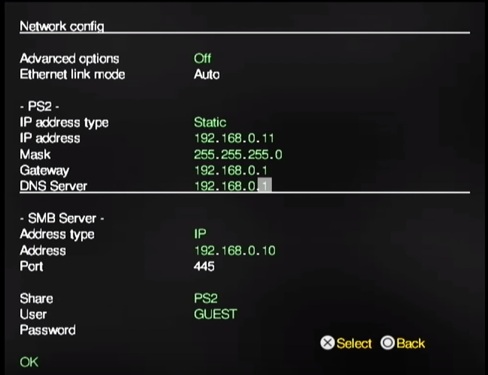
Upozorňujeme na skutočnosť, že typ statickej adresy IP. Samotná IP adresa sa medzitým líši od adresy počítača, pretože IP adresa smerovača a servera je identická s nainštalovanou v počítači. Nižšie je IP na adrese adresy a samotná adresa je statická adresa vášho počítača. Zdieľanie je názov priečinka v počítači, ktorý sme vytvorili skôr. Kliknite na tlačidlo OK a presuňte sa na nastavenie. Tam sme nastavili nasledujúci parameter:
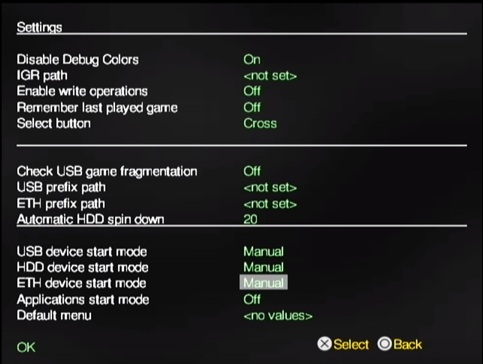
Stlačte SAVECHANGE, aby ste udržali zmeny.
Pripravený! Teraz môžete ísť na gamelist, zvoliť si pevný disk, na ktorom priečinok s hrami. Teraz máte možnosť prehrať PS2 pomocou počítača v akejkoľvek stiahnutej hre bez disku disku alebo USB Flash Drive.
Pripojenie k notebooku
Lotebook je rovnaký počítač, respektíve opakovanie vyššie uvedených akcií, získate rovnaký výsledok.
Pripojenie PS2 k monitoru
Pre nedostatok televízie na hranie konzoly PS2 je vhodný pravidelný monitor z počítača. Ak to chcete urobiť, jednoducho si kúpite špeciálny adaptér, ktorého obrovské číslo. Náklady na takéto adaptéry sú nízke a na vrecku sa príliš nezasiahnu.
Na tomto článku sa blíži ku koncu. Dúfame, že téma pripojenia PS2 k počítaču alebo notebooku bola úplne odhalená.

